首先查看数据盘在没有分区和格式化数据盘之前,使用 “df –h”命令,是无法看到数据盘的,可以使用“fdisk -l”命令查看。如下图: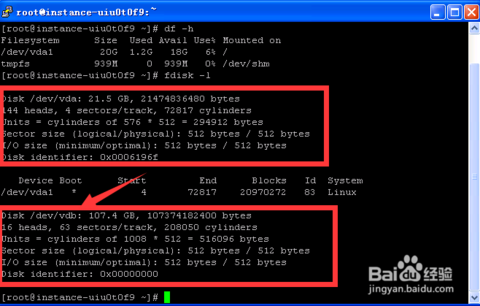
友情提示:若您执行fdisk -l命令,发现没有 /dev/xvdb 标明您的云服务无数据盘,那么您无需进行挂载,此时该教程对您不适用
对数据盘进行分区
注意事项:在操作此步骤前,请仔细查看上图箭头指向的红框所标示的具体路径,根据各服务器商以及LIUNX版本不同,路径也有可能略有不同,以下步骤依自己服务器具体情况进行调整。(例服务器中如果是/dev/xvdb,则同样按照以下步骤进行,若服务器中如果是显示/dev/xvde,则使用fdisk /dev/vdb命令,其余不变。)
执行“fdisk /dev/vdb”命令,对数据盘进行分区;根据提示,依次输入“n”,“p”“1”,两次回车,“wq”,分区就开始了,很快就会完成。
执行“fdisk /dev/vdb”命令,选择“d”可以删除原有分区。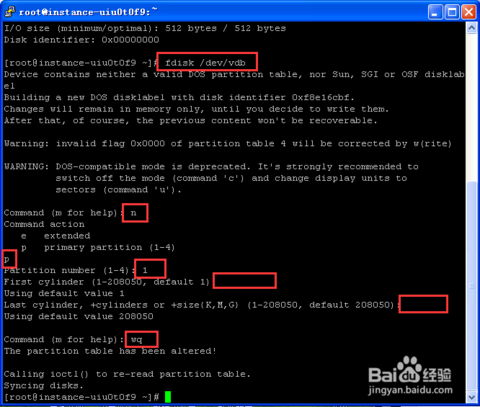
查看新的分区使用“fdisk -l”命令可以看到,新的分区xvdb1已经建立完成了。
同理,此处的分区路径也会因前面步骤的不同,所建立的分区也会各有不同。
(接上例,此处新的分区则会是vdb1已经建立完成了。)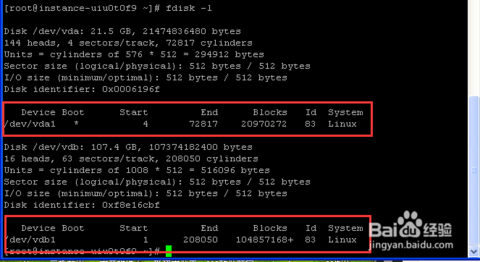
格式化新分区
使用“mkfs.ext3 /dev/vdb1”命令对新分区进行格式化,格式化的时间根据硬盘大小有所不同。(也可自主决定选用 ext4 格式)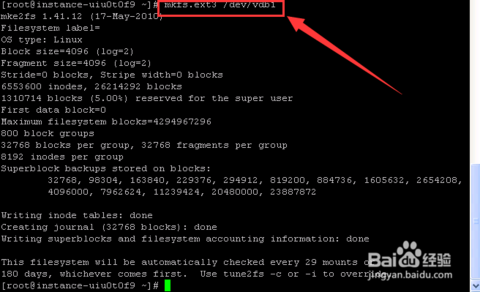
添加分区信息
使用“echo '/dev/vdb1 /mnt ext3 defaults 0 0' >> /etc/fstab”(不含引号)命令写入新分区信息。然后使用“cat /etc/fstab”命令查看,出现以下信息就表示写入成功。* 如果需要把数据盘单独挂载到某个文件夹,比如单独用来存放网页,可以修改以上命令中的/mnt部分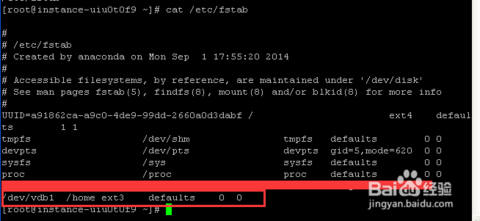
挂载新分区使用“mount -a”命令挂载新分区,然后用“df -h”命令查看,出现以下信息就说明挂载成功,可以开始使用新的分区了。
linux挂载数据盘
本文来自投稿,不代表本站立场,如若转载,请注明出处:
-- 展开阅读全文 --